做报告时经常需要放映多个演示文档,如果在报告过程中逐一打开文件放映的话,需要不断重复结束放映再打开另一个文档的操作。这即麻烦又容易打断思路,能否让多个文档按设定的顺序连续播放呢?在WPS Office 2007个人版的WPS演示中我们可以通过打包让多个文件按顺序连续播放。
1.打包
用WPS演示打开一个要放映的演示文档,单击菜单“文件/打包”,在“打包”窗口中单击“添加”按钮把需要连续播放的文件逐一添加到列表中。输入保存的文件夹名为“CGX演示”、位置为F:,单击确定进行打包(图1)。打包程序会在F:盘 下新建一个“CGX演示”文件夹,并把所有添加的演示文档和链接文件都复制到此文件夹中。
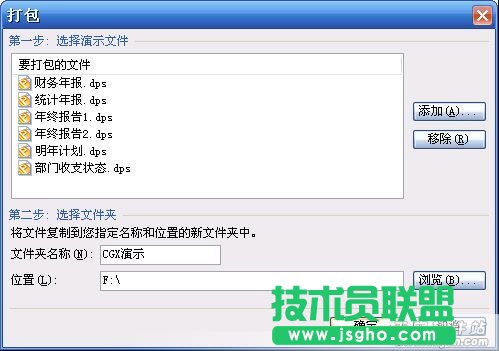
图1
2.播放
要放映时只要打开F:CGX演示文件夹,双击运行文件夹中的aeoplayer.exe,在 “WPS演示 独立播放器”窗口中单击“全部播放”按钮(图2)即可按顺序播放所有演示文档了。你也可以直接在 “WPS演示 独立播放器”窗口的待播放列表中选择要播放的演示,双击进行播放。放映结束后会再显示“WPS演示 独立播放器”窗口,然后再双击播放另一个演示。这样怎么着也比逐一打开演示文档播放要方便吧。

图2
虽然WPS演示的打包播放并没有提供设置放映顺序的功能,但是事实上WPS演示是把文件夹中的所有演示文档按文件名升序排列进行播放。利用这点,我们只要按要播放的顺序对打包文件夹中的所有演示文件进行重命名,在文件名前加上01、02、03……如图2所示,即可让演示文档按我们需要的顺序进行播放了。此外,我们只要把其它演示文档直接复制粘贴到打包的文件夹中,就能让该演示出现在打包播放器的列表中。